
من macOS Sierra ، يتوفر المساعد الافتراضي لـ Cupertino ، Siri ، في شريط الأدوات لجميع أجهزة Mac المتوافقة. إذا كنت تستخدمه عادةً ، فمن المؤكد أنه سيجعل استخدام جهاز Mac الخاص بك أكثر بساطة وإنتاجية ، وإذا كنت من أولئك الذين لا يستخدمونه كثيرًا ، فمن المؤكد أنك إذا جربته في أي مناسبة ، فقد جعلك تضحك معه. ردود بارعة.
سواء كنت تستخدمه أم لا ، ربما يجب أن تعرف ذلك يمكن تغيير صوت Siri إلى ذكر أو أنثىبناءً على تفضيلاتك ، من أجل جعلك تشعر بالراحة قدر الإمكان ، كما هو الحال في iOS ، ولهذا السبب سنحاول هنا إظهار كيفية تغيير جنس صوت Siri بطريقة بسيطة في macOS.
قم بتغيير جنس صوت Siri على جهاز Mac الخاص بك مثل هذا
كما ذكرنا ، مع أحدث إصدارات macOS ، بعدة لغات ، من بينها ، لحسن الحظ ، الإسبانية ، يمكنك اختيار جنس الشخص المتحدث. في لغات مثل لغتنا ، يمكنك فقط الاختيار بين صوت ذكر وصوت أنثوي ، على الرغم من وجود تنوع أكبر في بعض اللغات للاختيار من بينها داخل كل جنس.
مهما كان الأمر ، إذا كنت تريد تغيير صوت Siri على جهاز Mac ، فما عليك سوى الانتقال إلى تفضيلات النظام، اختر الخيار المسمى سيري وبمجرد دخولك في الخيارات ، ما عليك فعله هو استخدم القائمة المنسدلة المسماة "Siri Voice" لتحديد الصوت الذي تريده.
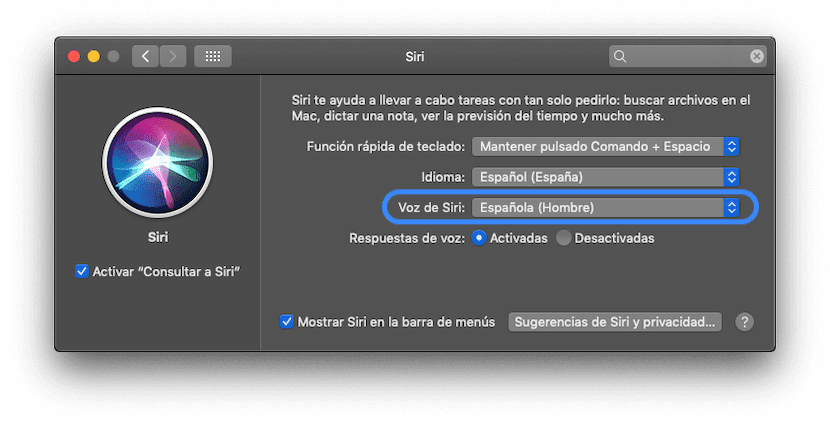
بمجرد القيام بذلك ، سيبدأ جهاز Mac في تنزيل الصوت الذي اخترته في الخلفية بجودة عالية ، لأعطيك أفضل الإجابات الممكنة. لهذا السبب ، في بعض الحالات ، قد يكون السبب أنه إذا جربته في الوقت الحالي ، فلن يستجيب بالصوت الذي قمت بتكوينه ، ولكن من المحتمل أنه سيفعل ذلك بالصوت الكلاسيكي ، لكن لا تقلق لأنه أمر طبيعي وسيتم حله بمجرد انتهاء التنزيل المعني.